Så här anpassar du delningsmenyn på din iPhone eller Mac
Snabblänkar
⭐ Lägg till eller ta bort alternativ i Share-menyn på en iPhone
⭐ Lägg till eller ta bort alternativ i Share-menyn på en Mac
Vissa personer kan uppleva en känsla av rörighet i Share-menyn på sin iPhone eller Mac-enhet. För att lindra detta problem kan man ändra placeringen av applikationer och åtgärder i menyn genom att göra tillägg, borttagningar och justeringar av layouten. Denna personalisering ger enklare åtkomst till önskade objekt och förbättrar den övergripande användarupplevelsen. Nedan beskrivs de steg som krävs för att skräddarsy Share-menyn på både iPhone och Mac.
Så här lägger du till eller tar bort delningsmenyalternativ på en iPhone
När du använder en iOS-enhet har användarna möjlighet att ändra delningsmenyn i alla applikationer som ger dem åtkomst till den. Framför allt kommer justeringar som görs i denna meny att synas i alla applikationer, snarare än att vara begränsade till det specifika program genom vilket de implementerades.
Visst, jag kan hjälpa dig med det. För att ändra funktionaliteten i delningsmenyn på en iPhone måste man först bekanta sig med processen att anpassa innehållet genom att inkludera eller exkludera specifika applikationer. Genom att lägga till önskade program i delningsmenyn kan användarna öka enhetens mångsidighet och bekvämlighet, medan borttagning av oönskade alternativ säkerställer en mer strömlinjeformad upplevelse. På så sätt kan användaren skräddarsy delningsmenyn för att passa sina individuella preferenser och krav.
För att komma åt delningsfunktionen i en applikation på sin iPhone kan användaren först söka i enhetens repertoar av tillgängliga applikationer för att avgöra vilket program som är lämpligt att använda. Alternativt kan de navigera till fliken Photos, visa en bild i dess maximala skala och sedan välja symbolen “share”, som representeras av en rektangulär behållare med en pil som kommer ut från dess omkrets, belägen nära den nedre vänstra kvadranten av skärmen.
Bredvid ditt fotografi hittar du en rad applikationer som underlättar spridningen av ditt valda material. För att anpassa denna samling av appar, navigera till den bortre änden av skärmen och tryck på “Mer”.
Tryck på alternativet “Redigera” i det övre högra hörnet på skärmen.
I underavsnittet “Förslag” finns det växlingsalternativ bredvid varje applikation som gör det möjligt att antingen inkludera eller exkludera dem i menyn “Dela” genom att manövrera dessa växlingsalternativ.
För att modifiera samlingen av applikationer som du anser vara mest användbara kan du använda antingen tilläggs- (\+) eller borttagningssymbolerna (-), som båda finns på fliken “Favoriter”. Om du vill ändra ordningen på programmen flyttar du helt enkelt det flyttbara elementet som finns intill varje program genom att manipulera dess tillhörande handtag.
Tryck på alternativet “Klar” i det övre högra hörnet av skärmen för att slutföra de justeringar du har gjort.
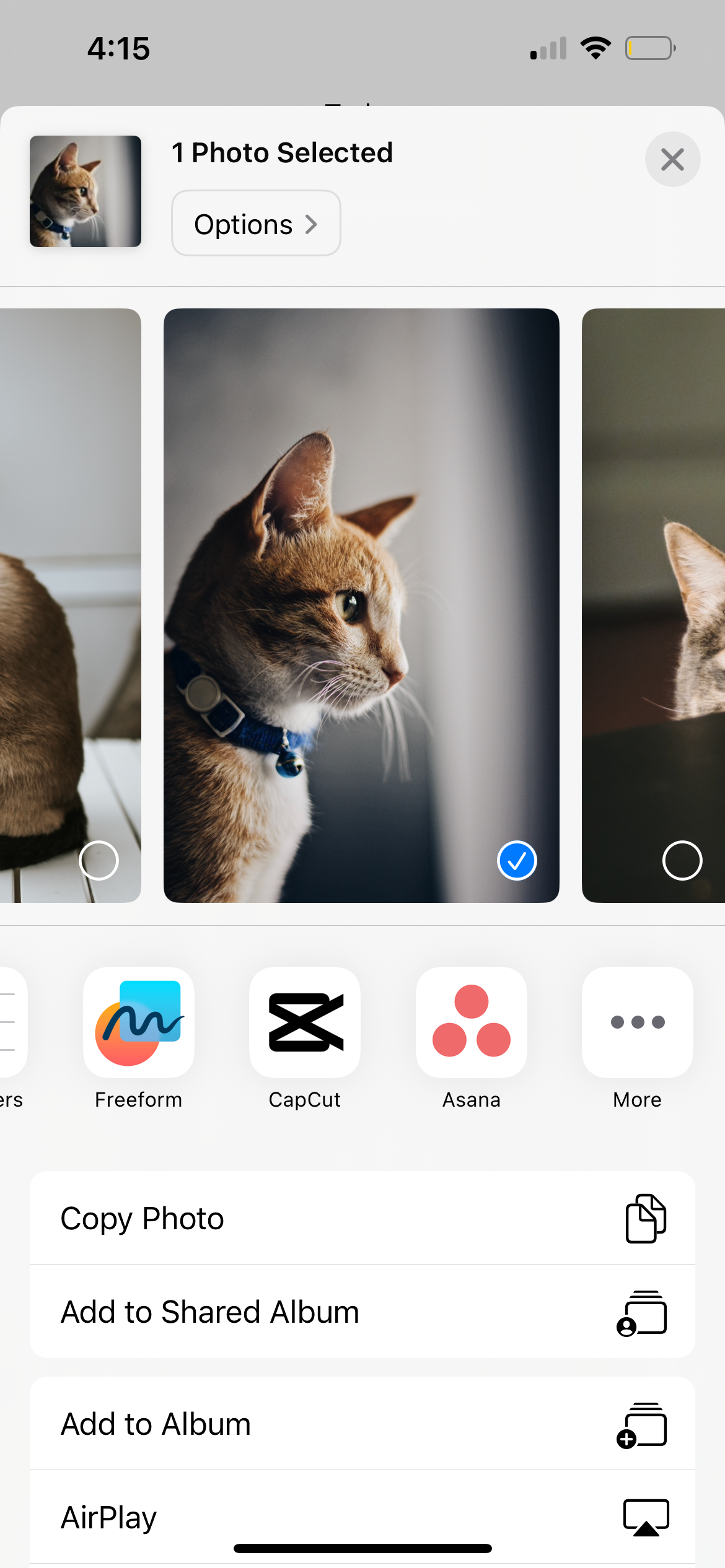
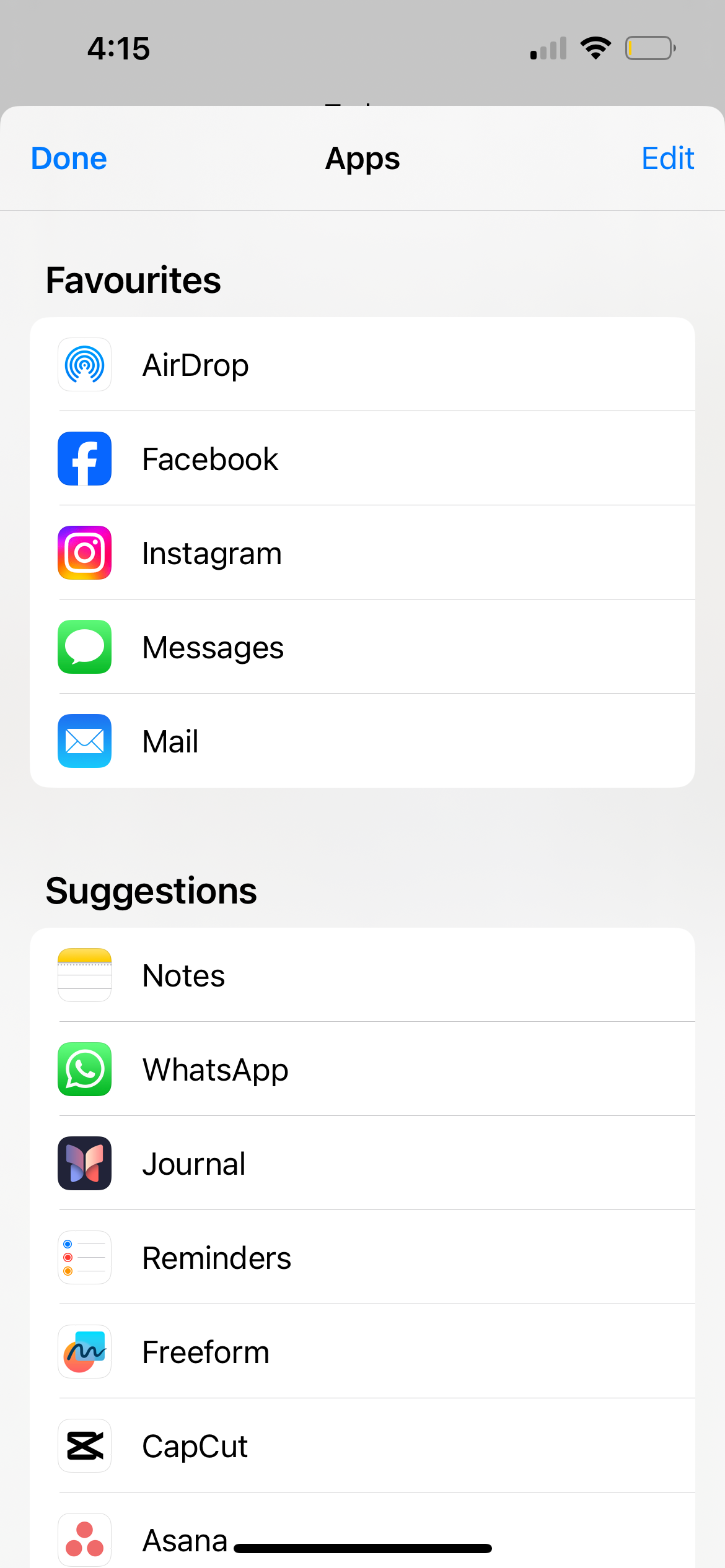
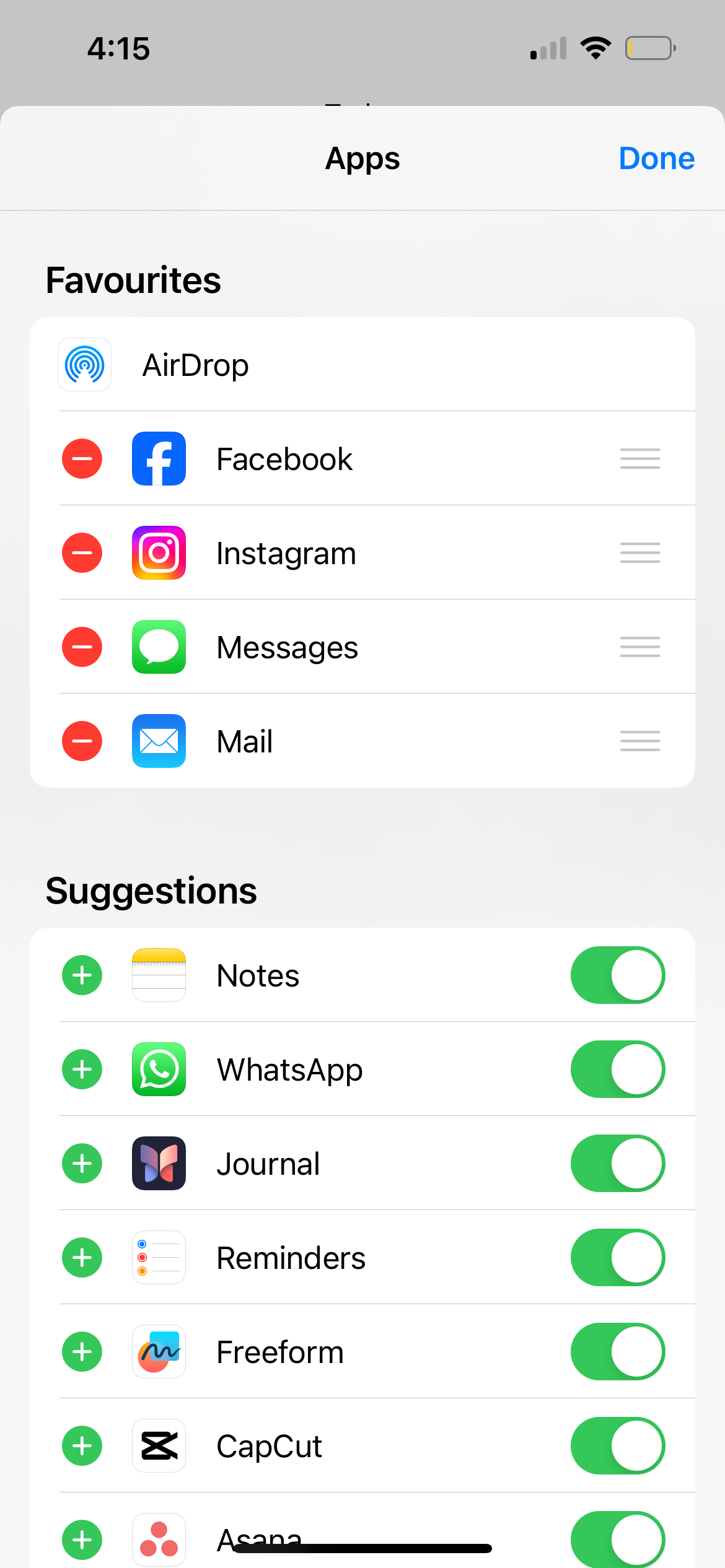
Användaren har möjlighet att ändra de tillgängliga alternativen i delningsmenyn genom att gå till listan som finns under raden av applikationer. För att göra detta kan du följa dessa steg:
Bläddra ner till slutet av listan och tryck på alternativet “Edit Actions” som finns längst ner på skärmen.
Använd vippknapparna tillsammans med symbolerna plus (\+) och minus (-) för att inkludera eller radera uppgifter i Share-menyn med hjälp av dessa knappar.
Du har möjlighet att omorganisera sekvensen av uppgifter i din “Favoriter”-kategori genom att manipulera skjutreglaget som finns intill varje uppgift med hjälp av musen.
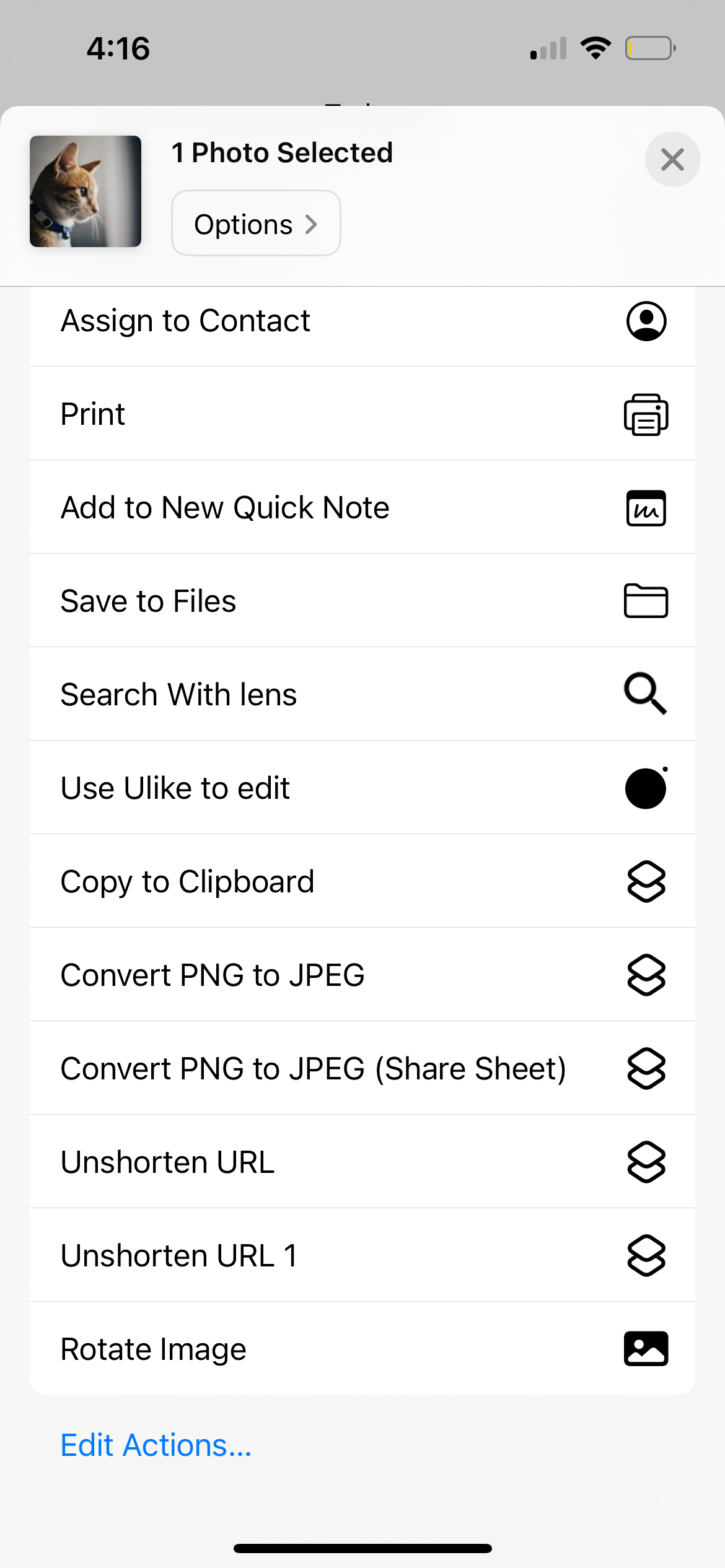
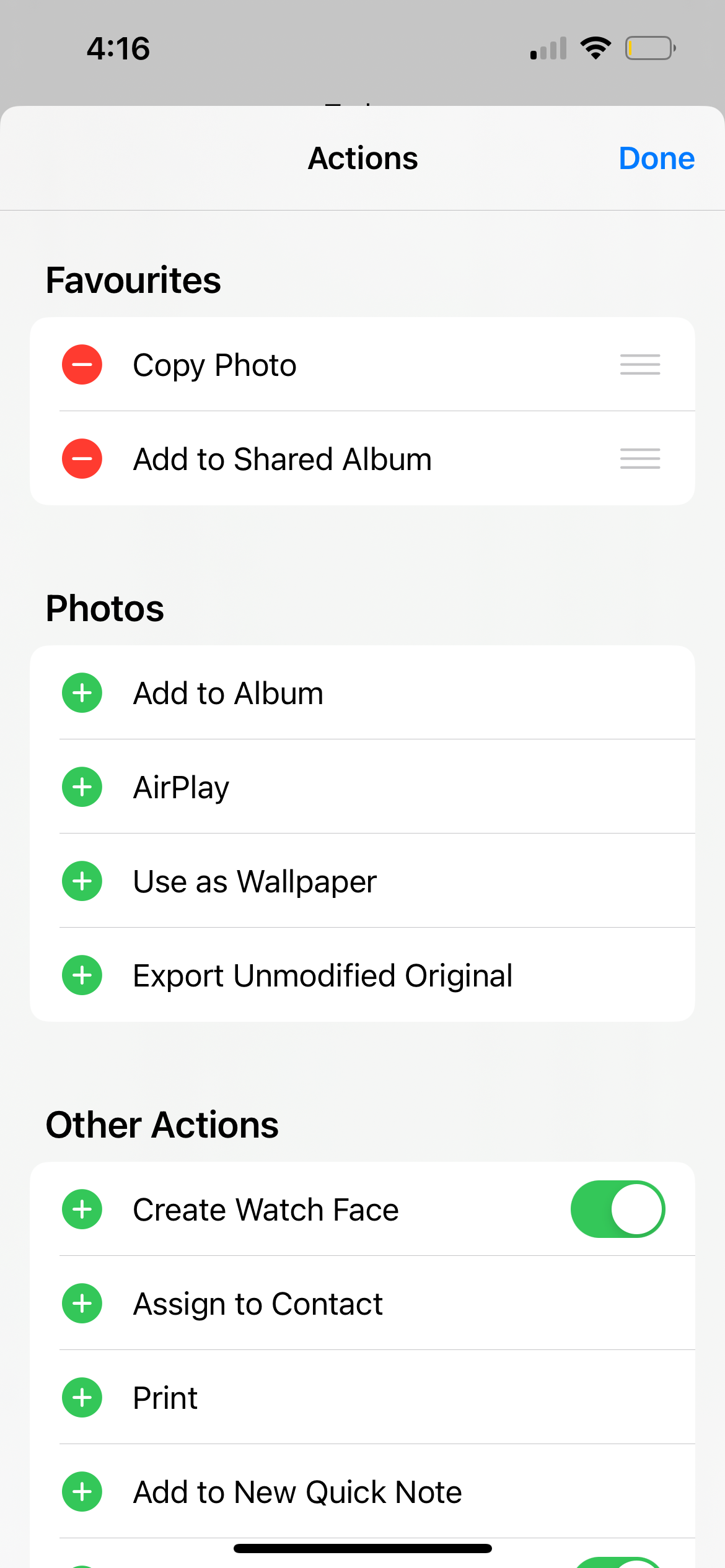
När du använder applikationer och delningsalternativ kan du behöva en förteckning över kontakter som du nyligen har använt eller interagerat med. Lyckligtvis kan denna lista över rekommenderade kontakter i iPhones delningsmeny avaktiveras efter behag. En sådan åtgärd är användbar när du försöker dölja privat information som lagras på din enhet från oönskad granskning.
Så här lägger du till eller tar bort alternativ i Share-menyn på Mac
Funktionen i Share-menyn på Mac är jämförbar med den på iPhone, och du kan ändra delningsalternativen genom att följa följande process:
Klicka på valfri fil i Finder och välj sedan “Share” följt av “Edit Extensions”.
Gränssnittet visar en förteckning över program och funktioner som kan läggas till eller tas bort från menyn Dela, inklusive förslag på kontakter.
Gå igenom och verifiera vilka poster som ska finnas kvar i menyn Dela, och avaktivera dem som du vill ta bort från den.
⭐Klicka på Klar för att spara dina ändringar.
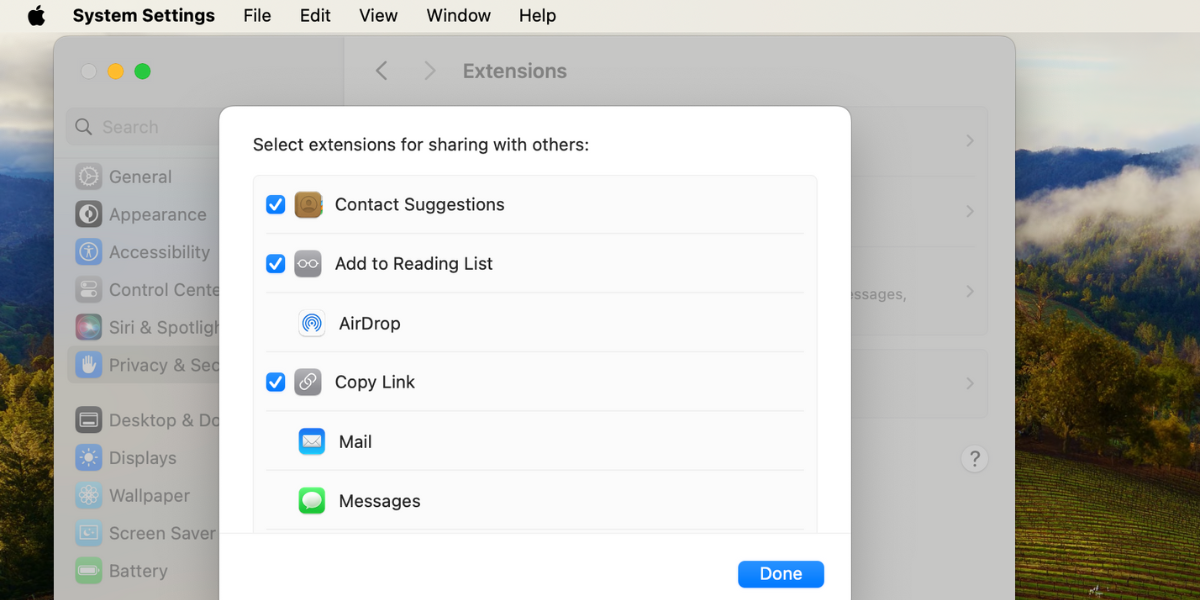
För dem som ofta använder menyn Dela på sina iOS-enheter eller macOS-system är det praktiskt att ha kvar de mest använda delningsapplikationerna på toppen.Detta kan uppnås genom att anpassa Share-menyn med önskade appar och eliminera alla oanvända alternativ enligt beskrivningen i föregående steg.